Evo kako da pravilno i pre svega zdravo postavite svoj Android uređaj po prvi put. Takođe, u ovom tekstu možete pročitati na šta to treba da obratite pažnju prilikom prvog postavljanja telefona. U slučaju da ste nov korisnik Android uređaja, ovaj tekst vam može pomoći oko ostalih dilema koje imate...
Ukoliko imate potpuno nov telefon ili tablet i želite da se poigrate sa njim, prvo što bi trebalo da uradite je da ga pravilno postavite. Budući da je iz dana u dan sve više novih Android korisnika, ili onih postojećih, koji ne znaju da pravilno postave telefon, mi smo rešili da napravimo detaljno uputstvo koje će im pomoći da to urade kako treba.
Mnogo je različitih Android uređaja. Većina proizvođača telefona presvlače Android platformu gde joj dodele drugačiji korisnički izgled. No, svi oni imaju isti princip, tako da ovo uputstvo možete primeniti koji god Android uređaj da imate…
Neki telefoni umaju slot za SIM karticu ispod baterije, neki pored baterije tj. ispod maske telefona, a neki imaju slot sa strane telefona koji se vadi pomoću igle ili male alatke. Dakle, uglavnom su to tri načina putem kojih se SIM kartica ubacuje u telefon.
Lepo pogledajte telefon i utvrdite da li se skida maska. Ako se skida, onda je slot pored baterije ili ispod nje. U slučaju da se maska ne skida, potražite slot sa strane telefona, uglavnom, slot ima malu rupu na sebi za alatku.
Sledeće što je potrebno da utvrdite je to da li je slot za SIM karticu, MicroSIM ili NanoSIM. SIM je klasične veličine, MicroSIM je veličine MicroSD kartice, a NanoSIM je najmanje veličine, manje i od MicroSD kartice. Na priloženoj fotografiji imate sva tri tipa SIM kartice.
Ukoliko vaša SIM kartica ne odgovara slotu, najtoplije preporučujemo da je zamenite u poslovnici vašeg mrežnog operatera. Ta vrste usluge je kod gotovo svih operatera besplatna. Inače, kada menjate SIM karticu tražite NanoSIM karticu sa adapterima na MicroSIM i SIM veličinu. Na taj način ćete sebi obezbediti SIM karticu koja će moći da se ubaci u slot bilo koje vrste.
Kada prvi put uključite telefon, od vas će verovatno biti zatraženo da prvo unesete PIN kod kartice. Pretpostavljamo da ste upravo kupili telefon putem mrežnog operatera tako da PIN kod imate u okiru većeg dela kartice sa koje ste skinuli SIM karticu.

Potrebno je ogrebati tj. skinuti sigurnosnu traku sa PIN-a koji je ispisan ispod nje i uneti ga u telefon. PIN uvek sadrži četri broja tako da ne možete mnogo pogrešiti. U slučaju da koristite karticu već dugo, sigurni smo da znate PIN napamet ili da ste ga uklonili.
Svaki Android telefon koji je pravljen za Evropsko tržište ima srpski jezik. Kada uključite telefon, odmah nakon unošenja PIN-a kartice, od vas će biti zatraženo da postavite jezik telefona. Dodirnite na isečak sa padajućim panelom, pronađite jezik koji vama odgovara i dodirnite ga. Odabir jezika potvrdite na taster ispod, koji može biti “nastavi” ili “započni”.
Ukoliko imate WiFi internet u okolini, jako je bitno da se povežete na njega kako ne biste trošili paketne podatke. Ukoliko nemate WiFi u blizini i pritom nemate ni internet preko SIM kartice, onda ceo ovaj postupak ne možete da privedete kraju uspešno.
Pretpostavljamo da imate neki WiFi u blizini, shodno tome potrebno je da dodirnete na pristupnu tačku za koju znate šifru, da unesete šifru u novootvorenom prozoru i povežete se na internet.

U slučaju da nemate WiFi u blizini, a da imate internet preko SIM kartice, jednostavno dodirnite taster “preskoči” i pređite na sledeći korak. Telefon će u tom slučaju automatsku započeti korišćenje paketnih podataka.
Ovo je veoma bitan korak na koji želimo da posebno obratite pažnju. Vaš Android telefon, i sve što radite na njemu je usko povezano sa Google nalogom. Vi ne možete da koristite pun potencijal Android telefona, a pogotovo tablet računara, ukoliko nemate Google nalog.
Otvaranje Google naloga uopšte nije težak posao, međutim ljudi naprave ogromnu grešku pri otvaranju Google naloga tako što zaborave šifru i korisničko ime tj. gmail. Zato mi želimo da vam istaknemo da je najbitnije od svega zapamtiti korisničko ime i lozinku!
Kako biste otvorili nov nalog potrebno je da dodirnete na “Kreiraj nov nalog” ili “otvori nov nalog”. Taj taster se često različito imenuju na mnogim telefonima, no vi ćete vrlo lako shvatiti koji je to taster kada stignete do ovog koraka. Po dodiru na taj taster, prelazite na strancu gde treba da odredite vaš gmail tj. korisničko ime (i infromacije o vama). Dakle tu treba da unesete nešto što je vama lako za pamćenje ali i nešto što će asocirati na vas. Primera radi, možete napisati svoje ime, prezime i godište. Ili možda ime, prezime i skraćenica grada u kom živite. To bi otprilike trebalo da izgleda ovako: marjan.stojanovic.kg@gmail.com
Čim unesete korisničko ime koje je slobodno, tj. koje nije zauzeti, vama će taster za sledeći korak biti omogućen. Dodirnite na njega i unesite lozinku. Setite se, korisničko ime i lozinku morate da zapamtite inače sve propada! Naš savet je da lozinka bude reč ili rečenica koju često koristite. Recimo vaš moto. Možda vaš nadimak i PIN sa kreditne/debitne kartice. Koristite velika slova u lozinci kako bi ona bila čvršća. Recimo da svako drugo slovo vaše lozinke bude veliko. Shvatate i sami da je to stvar privatnosti i da to treba da prilagodite sebi, međutim nikako nemojte postaviti lozinku koju možete zaboraviti. Za svaku slučaj je zapišite negde.
*Napomena
Zašto je bitno da se zapamti korisničko ime i lozinku koje ste odredili pri postavljanju Google naloga? Sve što vi kasnije, nakon postavljanja telefona, uradite, biva zabeleženo. Ta istorija korišćenja može biti korisna u više navrata, na različitim mestima. Recim, kada se na računaru prijavite na Chrome internet pregledač, sve što ste pretraživali na telefonu možete pogledati na računaru, u istoriji pretrage. Zatim, sve kontakte koje sačuvate možete pregledati takođe na računaru ili ih povratiti pri sledećem postavljanju telefona nakon njegovog vraćanja na fabričke vrednosti. Fotografije se takođe čuvaju na vašem Google nalogu tako da ni jednu, jedinu fotografiju ne treba da prebacujete putem kabla na računar ili da birnete da li ćete je slučajno izbrisati. Dakle, mnogo benefita dobijate korišćenjem jednog Google naloga.

Najveći benefit je to što ne morate da postavljate iznova telefon nakon njegovog vraćanja na fabričko podešavanje. Jednostavno se prijavite na svoj nalog i telefon će povratiti sve! Počevši od kontakta, fotografija, aplikacija koje ste koristili, bukvalno sve! Ukoliko zaboravite korisničko ime i lozinku, sve pomenuto za vas postaje nedostupno, tačnije izgubljeno.
Neki proizvođači telefona kao što su HTC ili Samsung pri postavljanju telefona nude prijavljivanje na neke njihove usluge. Ukoliko vam to zvuči pripamljivo, vi se registrujte i uživajte u njima. Takođe zapišite korisničko ime i lozinku za prijavljivanje tim servisima kako biste ponovo kasnije mogli da se prijavite.
U slučaju da ne želite te usluge jednostavno preskočite te korake jer oni neće uticati na postavljanje telefona. Mi obožavamo HTC BlinkFeed i rado ga koristimo. Pogledajte kako on izgleda:
>> BlinkFeed je odličan društveni i media hub. Evo zašto! <<
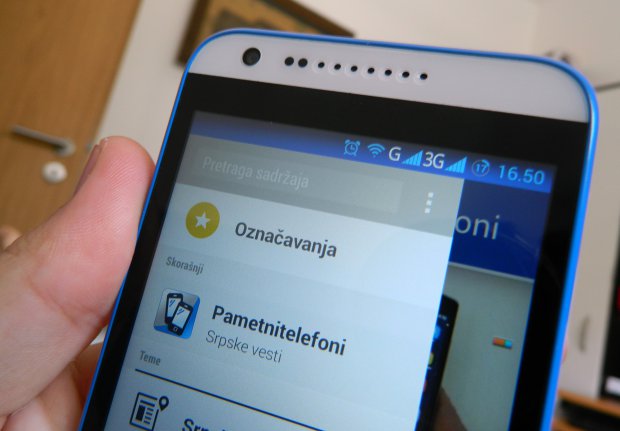
Kada sve pomenuto završite, do samog kraja vam se može dogoditi samo da potvrdite neke saglasnosti o prikupljanju informacija o korišćenju vašeg uređaja i slično. Tu vam i nije toliko potrebna pomoć budući da se samo štiklira ukoliko vam odgovora ili u suprotnom otštiklira.
Ako ste sve to obavili, vi se već nalazite na početnom ekranu. Obično na početnom ekranu biva već postavljen Google folder sa svim Google apliakcijama ili su pojedine apliakcije direktno na početnom ekranu raspoređene. U slučaju da Google Play prodavnica nije tu negde, potražite je unutar fioke sa apliakcijama (eng. menu).

Već sada možete da uočite važnost postavljanja Google naloga na samom početku. Google Play prodavnica ne bi radila da niste postavili Google nalog. Pride, Google Play prodavnica je najzanimljiviji aspekt Android platforme. To vam je praktično “česma” iz koje “teku” mnogobrojne zanimljive i korisne aplikacije. Naravno, na Google Play prodavnici uvek možete naići na loše aplikacije, no PametniTelefoni.rs je tu da vam pomogne oko toga. Mi uvek pišemo o dobrim aplikaciajama i ujedno ih preporučujemo. U slučaju da preuzmete neku lošu aplikaciju, uvek je možete obrisati u okviru kategorije “Apliakcije” koja se nalazi u podešavanjima telefona.
Nemojte se zbuniti ako pojedine aplikacije iz telefona ne možete da obrišete. To je zato što one dolaze kao “preporuka” proizvođača. To su vam u suštini preinstalirane aplikacije (eng. bloatware).
No, kada rešite da postanete napredniji korisnik Android uređaja, mi vam uvek možemo pomoći u tome. Pisali smo razna uputstvo o naprednom korišćenju telefona stoga i tekstovi:
i još mnogo toga…
Vam možemo preporučiti neke korisne aplikacije i njih možete pronaći u okviru priloženog linka. Posvetite dosta pažnje tome jer nećete verovati šta sve možete uz pomoć svog Android uređaja.
>> Sve o Android aplikacijeama <<

Kada kupite nov telefon to ne znači da ga pokreće najnovija verzija Android platforme. Najnovije verzije uvek donose nešto novo, zanimljivo, ali pre svega i prostiji način korišćenja telefona.

Novopečenim korisnicima Android uređaja uvek preporučujemo da provere da li je njihov telefon nadograđen na najnoviju verziju. To nije težak posao. Neki telefoni u notifikacionom baru odmah upitaju svoje korisnike za saglasnost da se telefon nadogradi na novu verziju Android-a, tako da nećete mnogo morati da se trudite. U slučaju da nije tako, na priloženom linku možete pogledati detaljno uputstvo koje će vam pomoći da ručno proverite da li je nadogradnja za vaš telefon dostupna ili ne.
>> Kako nadograditi Android operativni sistem na svom telefonu!? <<
Kasnije kada se bolje upoznate sa Android platformom, vi je možete modifikovati ili čak menjati na svom uređaju. Na našem portalu možete pronaći razna uputstva koja vam mogu pomoći u tome. Prilažemo vam nekoliko, a slučaju da vaš telefon nije na listi, pretražite uputstvo za njega na našem sajtu.
>> Kako instalirati Android 5 LolliPop na Galaxy Core Duos? <<
>> Kako instalirati Android 5 LolliPop na Samsung Galaxy S2!? <<
>> Kako instalirati Android 5 LolliPop na Samsung Galaxy S3 telefonu!? <<
>> Kako instalirati Android 5 LolliPop na Samsung Galaxy S3 Neo GT-I9300I? <<
>> Kako instalirati Android 5 LolliPop na Samsung Galaxy Note 3? <<
>> Kako instalirati zvanični, potpuno stabilni, Android 5 LolliPop na Galaxy S4 GT-I9505!? <<
>> Kako instalirati Android 5 LolliPop (CM12) na Samsung Galaxy S4 telefon? <<
>> Kako instalirati Android 5 LolliPop na Samsung Galaxy S5? <<
>> Kako instalirati Android 5 LolliPop na Sony Xperia S? <<
>> Kako nadograditi LG Optimus 4X HD na Android 4.4.4!? <<
>> Kako instalirati Android 4.4.4 na Huawei Y300? <<
>> Kako instalirati Android KitKat na ZTE blade 3 telefonu? <<
Ukoliko vam se na samom početku ne dopadne pozadina koju vaš telefon ima ili možda zaključani ekran ili čak celokupna tema (eng. launcher), na priloženim linkovima imate apliakcije koje možete preuzeti i veoma lako promeniti izgled vašeg Android uređaja. Naravno, za pozadine ne morate imati apliakciju.

Nadamo se da smo vam barem malo pomogli oko postavljanja svog telefona. Želja nam je bila da što bolje upoznate neke početničke mogućnosti telefona, a kasnije kada postanete napredniji korisnik uvek imate nas. Slobodno potražite naprednija uputstva za menjanje sistema, modifikovanja rada telefona i još mnogo toga na našem portalu. Naravno uvek možete da nas kontaktirate radi konkretnije pomoći.